메인보드에는 수은전지(배터리)가 있습니다. 단순히 파워서플라이를 통해 전기를 공급받는 게 아니라 수은전지를 통해서 메인보드 바이오스에 설정값을 저장하는 역할을 하기도 하는데요. 수은전지 배터리가 다 되면 날짜 시간 및 설정값들이 초기화됩니다.
배터리 수명은 3~5년으로 경험상 2~3년 짧은 수명을 유지하는 경우도 있었습니다. 그러면 PC 부팅 시 아래처럼 날짜 시간을 다시 설정하라고 나옵니다.
F1 키를 누르면 무시하고 정상 부팅되긴 합니다. 그럼 날짜 시간이 과거로 유지됩니다.

수은전지 배터리 CR2032 준비
수은전지 배터리(CR2032)는 다이소나 마트 및 거의 모든 문구점에서 판매합니다. 제조회사는 달라도 동그란 CR2032 모델만 보시면 되겠습니다.

메인보드 수은전지 교체
PC 를 완전히 종료하고 메인보드에 동그란 수은전지가 보일 것입니다. 손가락이나 마이너스 드라이버로 클립을 오른쪽으로 밀어주시면 빠지게 됩니다.
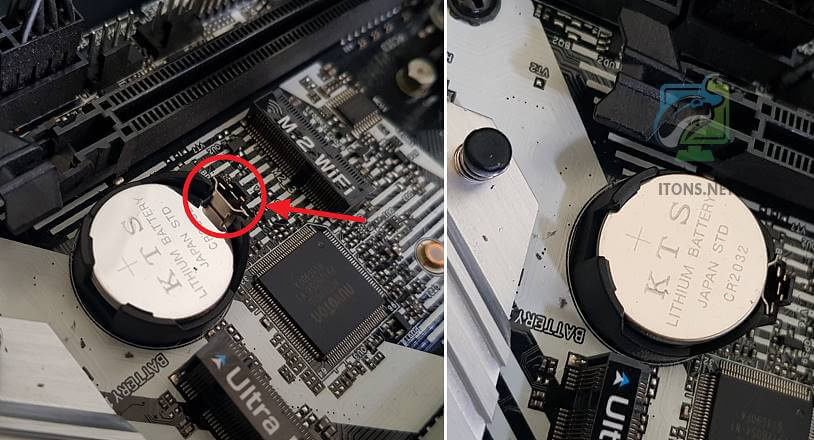
기존 수은전지를 뺐으면 새로 구입한 수은전지로 교체합니다. 그러면 클립을 통해 딱 소리가 나면서 고정됩니다.

▲ 처음 하시는 분들은 메인보드 수은전지 빼는 게 좀 힘들 수 있으니 너무 힘주지 말고 수은전지를 장착하는 플라스틱이 부러지지 않도록 조심하는 게 좋습니다.
그럼 아래와 같이 메인보드에 새로운 수은전지 교체가 완료됩니다.

메인보드 바이오스 날짜 시간 수정
PC 를 다시 켜고 바이오스로 진입합니다. 저는 애즈락을 사용하고 있기 때문에 F2 키나 Del 키를 바이오스에 접근합니다.
그리고 현재 날짜 및 시간 수정 및 CPU 나 램 오버클럭 등 다시 설정하면 바이오스 설정값이 초기화되지 않고 그대로 유지됩니다.

바이오스 설정 및 재부팅을 위해 Exit 메뉴를 선택합니다.

Save Changes and Exit 메뉴를 통해 날짜 시간 및 하드웨어 설정값을 저장하고 재부팅합니다.
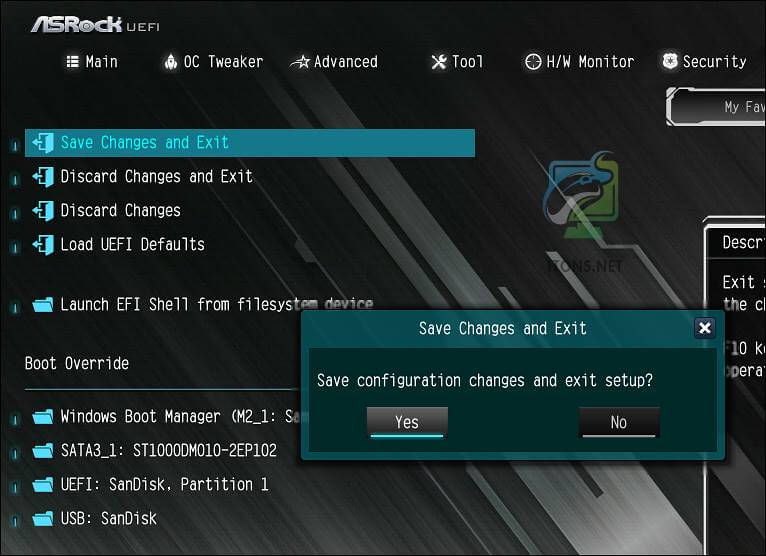
메인보드 바이오스 설정은 PC 마다 다를 수 있으나 수은전지 교체는 거의 똑같겠습니다.